Ordredetaljer
I denne artikel:
Introduktion
Under ordredetaljer har du mulighed for at gennemgå og redigere din ordre. Ud over at ændre ordrestatus har du bl.a. mulighed for at gensende ordremails, gennemføre eller annullere korttransaktioner, oprette delordrer og kreditnota mv.
Administration og ordrefunktioner
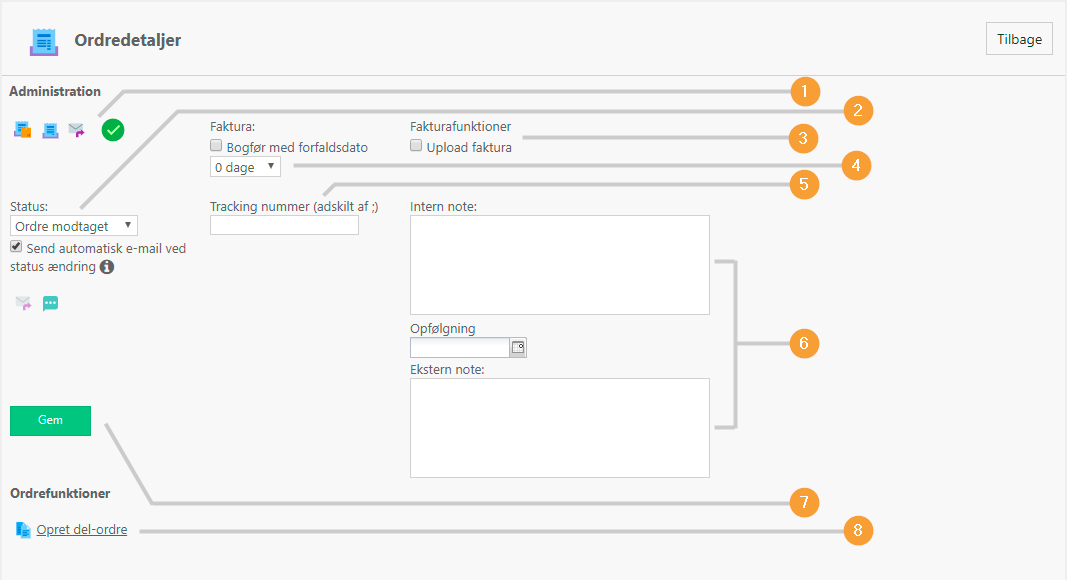
Klik for at forstørre billedet
- Ikoner til visning af pakkeseddel, ordreseddel og genudsendelse af ordrebekræftelse. Det grønne ikon med fluebenet indikerer at der allerede er afsendt en ordrebekræftelse til kunden.
- Her kan du se og ændre ordrestatus. Bemærk: Ordren opdateres automatisk så snart du skifter ordrestatus, hvilket funktionen "automatisk afsendelse af e-mail ved status ændring" reagerer på. Funktionen til automatisk afsendelse af e-mail ved status ændring er en generel indstilling for alle ordrer, omend den er synlig på hver enkelt ordre. Hvis denne funktion er slået til, sendes ordremails automatisk til kunden, når du skifter ordrestatus. Ikonerne herunder benyttes til at sende eller genudsende ordrestatus e-mail og SMS, for de resterende ordrestatusser i shoppen. Benytter du f.eks. ikke automatisk udsendelse af ordremails, skal mailen sendes manuelt via denne sektion, eller via funktionen masseopdatering i ordreoversigten. Du kan læse mere om ordrestatus i Dandomain Webshop her
- Hvis du ønsker at vedhæfte en faktura fra dit økonomisystem, kan dette foretages herfra (til internt brug). Ønsker du at sende en faktura uden om shopsystemet, skal dette gøres via et økonomisystem, eller manuelt mv.
- Hvis du benytter fakturafunktionen i Dandomain Webshop, skal ordren bogføres med en forfaldsdato, før faktura bliver tilgængelig. Ved kortbetalinger sættes forfaldsdato f.eks. til "0 dage", da betalingen falder omgående. Dette gøres ved at sætte flueben i Bogfør med forfaldsdato og foretage et valg i listen, hvorefter du klikker Gem for at generere fakturaen. Fakturaen kan efterfølgende sendes til kunden, via mailafsendelses knapperne som fremkommer ud for denne sektion (se screenshot længere nede i artiklen). Bemærk: Så snart en ordre er bogført, vil ordren være låst for redigering.
- Her kan du indsætte et tracking nummer til forsendelsen. Hvis du f.eks. har integreret en speditør som GLS, indsættes tracking nummeret automatisk ved generering af pakkelabels.
- Her kan du tilføje en intern note til ordren, hvis du f.eks. har varer som er i restordre og skal bestilles hjem mv. Opfølgningsfunktionen benyttes til at markere en bestemt dato, hvor du skal foretage noget i forbindelse med ordren. Er datoen nået eller overskredet farves ordrelinjen rød i ordreoversigten, for at indikere at ordren kræver opmærksomhed. Feltet til ekstern note benyttes til at notere en besked direkte på ordren. Beskeden i dette felt er synlig i kundens ordremails.
- Her gemmer du ændringer på ordren. Det skal dog bemærkes at dette ikke gælder for ændring af ordrestatus, der automatisk opdaterer ordren ved statusskift.
- Hvis du ønsker at afsende en del af de varer du har på lager, og senere eftersende resten, kan dette gøres ved at oprette en delordre. Du kan læse mere om delordrer i denne artikel. Det er ligeledes i denne sektion du opretter en kreditnota, hvis kunden skal have penge tilbage. Du kan læse mere om kreditnota i denne artikel.
TIP: Hold musen over ikoner på siden, for at få vist informationer via tooltips:
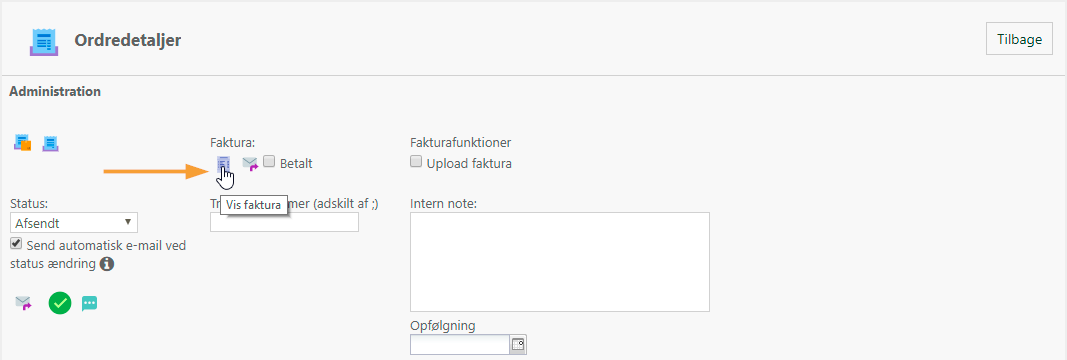
Klik for at forstørre billedet
Betalinger

Klik for at forstørre billedet
- Hvis din shop er sat op til at modtage kortbetaling (du kan læse mere om emnet her), vil du finde transaktionerne for betalingerne i sektionen Betalinger. Under Status har du mulighed for at gennemføre transaktionen (hæve pengene), eller annullere transaktionen (frigive det reserverede beløb). Hvis du kun ønsker at fakturere en del af beløbet, kan dette gøres ved at oprette en delordre, hvilket du kan læse mere om her. Oprettes en kreditnota vil beløbet på evt. korttransaktion kunne tilbageføres herfra, hvis transaktionen stadigt er gyldig (kortet kan være lukket mv. i mellemtiden). Du kan læse mere om kreditering her.
- Her finder du generelle informationer vedr. transaktionen. Korttype og udstedelsesland, samt transaktionsnummer og hvilken udbyder du benytter som betalingssystem. Transaktionsnummeret er især vigtigt hvis du får brug for at undersøge evt. transaktioner nærmere i dit betalingssystem, og ved kontakt til din indløser.
- Send nyt betalingslink til kunde: I situationer hvor ordretotalen overstiger det beløb som er godkendt på kundens transaktion (det kan f.eks. være varer der efterfølgende er tilføjet ordren), har du mulighed for at sende et nyt betalingslink til kunden. Kunden modtager herefter en mail med et link til checkout siden på din webshop, med den pågældende ordre. Efter gennemført betaling vil der i denne situation optræde to transaktioner i oversigten, som du efterfølgende kan behandle ud fra den specifikke situation.
I situationer hvor transaktionen ikke kan gennemføres (transaktionen kan være forældet eller kortet kan være lukket i mellemtiden), er det ligeledes muligt at sende et nyt betalingslink til kunden.
Her vises den gennemførte transaktion nederst i listen af transaktioner på ordren, efter at kunden har benyttet det tilsendte link:

Klik for at forstørre billedet
Kundeoplysninger
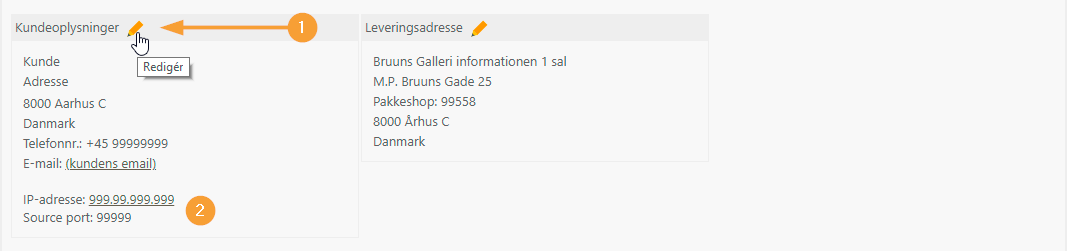
Klik for at forstørre billedet
- Så længe ordren er åben (ikke bogført), er det muligt at redigere kundeoplysninger og leveringsadresse. Dette kan være nyttigt hvis kunden f.eks. har fået indtastet et forkert telefonnummer eller e-mailadresse mv. Eller hvis kunden efterfølgende ønsker sin ordre leveret til en anden adresse. Husk dog at få kundens accept, hvis du sender ordren til en anden adresse end ordrens oprindelige leveringsadresse.
- IP-adresse og source port benyttes kun i forbindelse med svindel. Hvis du opretter en sag på baggrund af en anmeldelse ved politiet, vil de som regel spørge til kundens IP-adresse og source port, da dette kan benyttes til at spore den computer hvorfra ordren er placeret. Hvis du ønsker at læse mere om forebyggelse af svindel, kan vi anbefale sektionen om 3D secure i denne artikel.
Ordrelinjer
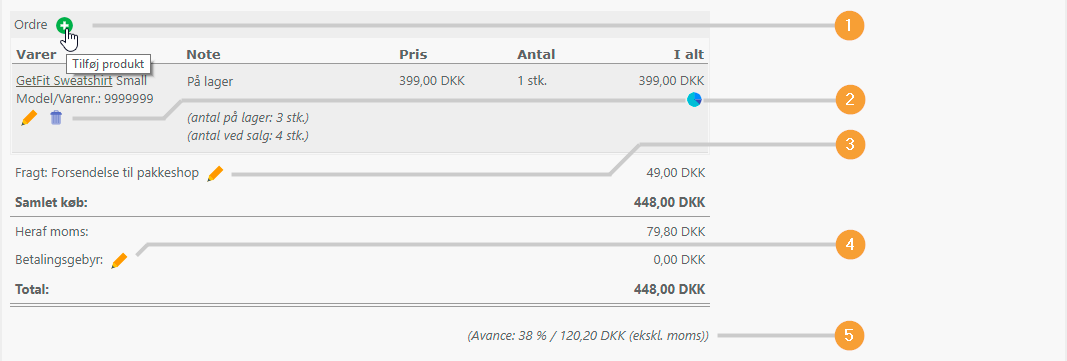
Klik for at forstørre billedet
- Så længe ordren er åben, er det muligt at tilføje flere produkter. Hvis du har oprettet ordre manuelt fra shoppens administration, er det ligeledes her du tilføjer produkter til ordren.
- Her kan du redigere det pågældende produkt direkte på ordren. Dette ændrer ikke produktet generelt i shoppen, men kun varelinjen for produktet på den pågældende ordre. Du kan f.eks. tilføje en rabat direkte på produktet, og i den sammenhæng notere i produktets titel at prisen er inkl. rabat.
- Her kan du redigere ordrens forsendelse. Du kan både redigere prisen og ændre fragtmetode, titel og momsindstillinger. Det er ligeledes muligt at skrive en besked til fragtmanden via denne funktion. Bemærk: Hvis du ændrer fragten til en højere pris, kan ordretotalen overstige det godkendte beløb på transaktionen (hvis ordren er betalt med kort). I så fald vil du ikke kunne gennemføre transaktionen, før ordretotalen reduceres i forhold til det godkendte beløb.
- Her er det muligt at tilføje et betalingsgebyr til ordren. Dog skal du være opmærksom på ordretotalen, hvis ordren er betalt med kort, som angivet herover.
- Beregning af avance, på baggrund af den indtastede kostpris på produkterne. Bemærk: Denne beregning fungerer kun efter hensigten, hvis alle solgte produkter er oprettet med en kostpris. Du kan læse mere om redigering af kostpriser her.
Bemærk: Funktionaliteten bag lagerberegningen gennemgår vi i denne artikel under sektionen "Ordrebehandling". Du kan ligeledes læse om ordreikonet for "udsolgte produkter" her.
Nyttige links
- Læs mere om ordrebehandling i denne artikel
- Læs mere om ordrestatusser i denne artikel
- Læs mere om delordrer her
- Læs mere om kreditnota her
- Læs mere om kortbetaling i Dandomain Webshop her


